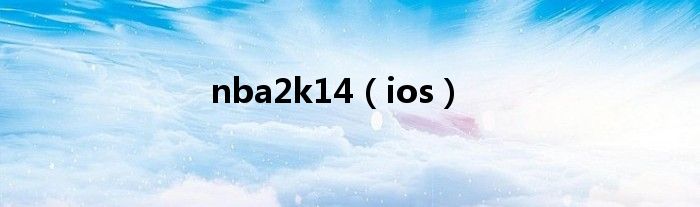关于松下扫描仪怎么用,扫描仪怎么用很多人还不知道,乐天今天为大家解答这个问题,现在让我们一起来看看吧!
1、扫描仪怎么用
2、 扫描仪已经应用很广泛,现在的打印、复印、扫描、传真一体机更是促进这一趋势,下面用惠普一体机来展示,很方便,下面我把扫描仪的用法演示一下。
3、方法/步骤
4、 1打开一体机扫描仪上盖,把要扫描的文件或图片面朝下压在下面
5、 2在电脑里双击“我的电脑”,在我的电脑里点扫描仪图标(一体机安装好驱动以后就有这个图标了)
6、 3在弹出的对话框中选择“扫描仪和照像机向导”,然后点击“确定”
7、 4点击“下一步”,选择图片类型“彩色照片”,纸张来源“平板”,再点击“下一步”
8、 5输入文件名,文件格式,保存位置,如我输入文件名“557”,文件格式“JPG”,保存位置“桌面”,点击“下一步”
9、 6开始扫描,有进度条显示
10、 7扫描完,选择“什么都不做,我处理完这些照片”,点击“下一步”,点击“完成”
11、 8这时桌面上就有了一个“557.jpg”扫描图片,看看打开后的效果吧
本文讲解到此结束,希望对大家有所帮助。
标签: 扫描仪怎么用
免责声明:本文由用户上传,如有侵权请联系删除!